Τι είναι οι πίνακες ελέγχου και οι αναφορές στο Excel;

Στο Excel, είναι κρίσιμο να κατανοήσουμε τη διαφορά μεταξύ αναφορών και πινάκων εργαλείων για την αποτελεσματική ανάλυση και οπτικοποίηση δεδομένων.
Όταν επιλέγεται μια εισαγόμενη εικόνα στο φύλλο εργασίας, το Excel 2016 προσθέτει την καρτέλα με τα συμφραζόμενα Εργαλεία εικόνων στην Κορδέλα με τη μοναδική καρτέλα Μορφή. Η καρτέλα Μορφή χωρίζεται σε τέσσερις ομάδες: Προσαρμογή, Στυλ εικόνας, Τακτοποίηση και Μέγεθος.
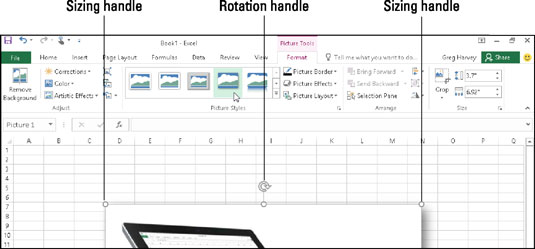
Εικόνα clip art έτοιμη για επεξεργασία στο νέο φύλλο εργασίας.
Η ομάδα Adjust περιέχει τα ακόλουθα σημαντικά κουμπιά εντολών:
Η Κατάργηση φόντου ανοίγει την καρτέλα Αφαίρεση φόντου και κάνει μια καλύτερη εικασία σχετικά με τα μέρη της εικόνας που πρέπει να αφαιρέσετε. Έχετε την επιλογή να επισημάνετε περιοχές της εικόνας για διατήρηση ή περαιτέρω αφαίρεση και οι σκιασμένες περιοχές ενημερώνονται αυτόματα καθώς απομονώνετε ποιες περιοχές της εικόνας θέλετε να διατηρήσετε. Κάντε κλικ στην επιλογή Διατήρηση αλλαγών όταν τελειώσετε ή στην Απόρριψη όλων των αλλαγών για να επιστρέψετε στην αρχική εικόνα.
Διορθώσεις για να ανοίξετε ένα αναπτυσσόμενο μενού με μια παλέτα προεπιλογών που μπορείτε να επιλέξετε για την ευκρίνεια ή την άμβλυνση της εικόνας και/ή την αύξηση ή τη μείωση της φωτεινότητάς της. Ή επιλέξτε το στοιχείο Επιλογές Διορθώσεων εικόνας για να ανοίξετε το πλαίσιο διαλόγου Μορφοποίηση εικόνας με επιλεγμένη την καρτέλα Διορθώσεις εικόνας. Εκεί μπορείτε να ακονίσετε ή να απαλύνετε την εικόνα ή να τροποποιήσετε τη φωτεινότητα ή την αντίθεσή της επιλέγοντας μια νέα προκαθορισμένη μικρογραφία στην κατάλληλη παλέτα Presets ή εισάγοντας ένα νέο θετικό ποσοστό (για αύξηση) ή αρνητικό ποσοστό (για μείωση) όπου το 0% είναι φυσιολογικό στην κατάλληλο σύνθετο πλαίσιο ή σύροντας το ρυθμιστικό του.
Χρώμα για να ανοίξετε ένα αναπτυσσόμενο μενού με μια παλέτα προεπιλογών κορεσμού χρωμάτων, χρωματικού τόνου ή επαναχρώματος που μπορείτε να εφαρμόσετε στην εικόνα, να ορίσετε ένα διαφανές χρώμα (συνήθως το χρώμα φόντου που θέλετε να αφαιρέσετε από την εικόνα) ή να επιλέξετε την εικόνα Στοιχείο Επιλογές χρώματος για να ανοίξετε την καρτέλα Χρώμα εικόνας του πλαισίου διαλόγου Μορφοποίηση εικόνας. Εκεί μπορείτε να προσαρμόσετε τα χρώματα της εικόνας χρησιμοποιώντας τις προεπιλογές Color Saturation, Color Tone ή Recolor ή ορίζοντας ένα νέο επίπεδο κορεσμού ή θερμοκρασία χρωματικού τόνου εισάγοντας ένα νέο ποσοστό στο κατάλληλο σύνθετο πλαίσιο ή επιλέγοντάς το με ένα ρυθμιστικό.
Καλλιτεχνικά εφέ για να ανοίξετε ένα αναπτυσσόμενο μενού με προεπιλογές ειδικών εφέ που μπορείτε να εφαρμόσετε στην εικόνα ή να επιλέξετε το στοιχείο Επιλογές καλλιτεχνικών εφέ για να ανοίξετε τις επιλογές Καλλιτεχνικά εφέ στο παράθυρο εργασιών Μορφοποίηση εικόνας όπου μπορείτε να εφαρμόσετε ένα ειδικό εφέ επιλέγοντας την προκαθορισμένη μικρογραφία του από την παλέτα που εμφανίζεται όταν κάνετε κλικ στο αναπτυσσόμενο κουμπί Καλλιτεχνικό εφέ.
Συμπίεση εικόνων για να ανοίξετε το πλαίσιο διαλόγου Συμπίεση εικόνων για συμπίεση όλων των εικόνων στο φύλλο εργασίας ή απλώς της επιλεγμένης εικόνας γραφικών για να γίνουν πιο συμπαγείς και έτσι να γίνει το βιβλίο εργασίας του Excel κάπως μικρότερο όταν αποθηκεύετε τις εικόνες ως μέρος του αρχείου του.
Αλλάξτε την εικόνα για να ανοίξετε το παράθυρο διαλόγου Εισαγωγή εικόνων όπου μπορείτε να βρείτε και να επιλέξετε μια νέα εικόνα για να αντικαταστήσετε την τρέχουσα εικόνα.
Κουμπί Επαναφορά εικόνας για να επιλέξετε την επιλογή Επαναφορά εικόνας για να αφαιρέσετε όλες τις αλλαγές μορφοποίησης που έγιναν και να επαναφέρετε την εικόνα στην κατάσταση που ήταν όταν την εισαγάγατε αρχικά στο φύλλο εργασίας ή την Επαναφορά εικόνας και μεγέθους για επαναφορά όλης της μορφοποίησης καθώς και επαναφορά της εικόνας στο αρχικό του μέγεθος στο φύλλο εργασίας.
Μπορείτε επίσης να μορφοποιήσετε μια επιλεγμένη εικόνα clip art ή μια εισαγόμενη εικόνα ανοίγοντας το παράθυρο εργασιών Μορφοποίηση σχήματος (Ctrl+1) και, στη συνέχεια, επιλέγοντας τις κατάλληλες επιλογές που συνδέονται με τα κουμπιά Γέμισμα & Γραμμή, Εφέ, Μέγεθος & Ιδιότητες και Εικόνα, τα οποία καλύπτουν σχεδόν όλες οι πτυχές της μορφοποίησης οποιασδήποτε εικόνας που χρησιμοποιείτε.
Εκτός από τα κουμπιά εντολών στην ομάδα Προσαρμογή, μπορείτε να χρησιμοποιήσετε τα κουμπιά εντολών στην ομάδα Στυλ εικόνας. Κάντε κλικ σε μια μικρογραφία στην αναπτυσσόμενη συλλογή Στυλ εικόνας για να επιλέξετε νέο προσανατολισμό και στυλ για την επιλεγμένη εικόνα. Μπορείτε επίσης να τροποποιήσετε οποιοδήποτε από τα ακόλουθα:
Σχήμα και χρώμα περιγράμματος στην αναπτυσσόμενη παλέτα του κουμπιού Picture Border
Εφέ σκιάς ή περιστροφής 3-D στα αναπτυσσόμενα μενού του κουμπιού Εφέ εικόνας
Διάταξη στην αναπτυσσόμενη παλέτα του κουμπιού Διάταξη εικόνας για να μορφοποιήσετε μια εικόνα με στυλ SmartArt
Στο Excel, είναι κρίσιμο να κατανοήσουμε τη διαφορά μεταξύ αναφορών και πινάκων εργαλείων για την αποτελεσματική ανάλυση και οπτικοποίηση δεδομένων.
Ανακαλύψτε πότε να χρησιμοποιήσετε το OneDrive για επιχειρήσεις και πώς μπορείτε να επωφεληθείτε από τον αποθηκευτικό χώρο των 1 TB.
Ο υπολογισμός του αριθμού ημερών μεταξύ δύο ημερομηνιών είναι κρίσιμος στον επιχειρηματικό κόσμο. Μάθετε πώς να χρησιμοποιείτε τις συναρτήσεις DATEDIF και NETWORKDAYS στο Excel για ακριβείς υπολογισμούς.
Ανακαλύψτε πώς να ανανεώσετε γρήγορα τα δεδομένα του συγκεντρωτικού πίνακα στο Excel με τέσσερις αποτελεσματικές μεθόδους.
Μάθετε πώς μπορείτε να χρησιμοποιήσετε μια μακροεντολή Excel για να αποκρύψετε όλα τα ανενεργά φύλλα εργασίας, βελτιώνοντας την οργάνωση του βιβλίου εργασίας σας.
Ανακαλύψτε τις Ιδιότητες πεδίου MS Access για να μειώσετε τα λάθη κατά την εισαγωγή δεδομένων και να διασφαλίσετε την ακριβή καταχώρηση πληροφοριών.
Ανακαλύψτε πώς να χρησιμοποιήσετε το εργαλείο αυτόματης σύνοψης στο Word 2003 για να συνοψίσετε εγγραφές γρήγορα και αποτελεσματικά.
Η συνάρτηση PROB στο Excel επιτρέπει στους χρήστες να υπολογίζουν πιθανότητες με βάση δεδομένα και πιθανότητες σχέσης, ιδανική για στατιστική ανάλυση.
Ανακαλύψτε τι σημαίνουν τα μηνύματα σφάλματος του Solver στο Excel και πώς να τα επιλύσετε, βελτιστοποιώντας τις εργασίες σας αποτελεσματικά.
Η συνάρτηση FREQUENCY στο Excel μετράει τις τιμές σε έναν πίνακα που εμπίπτουν σε ένα εύρος ή bin. Μάθετε πώς να την χρησιμοποιείτε για την κατανομή συχνότητας.





